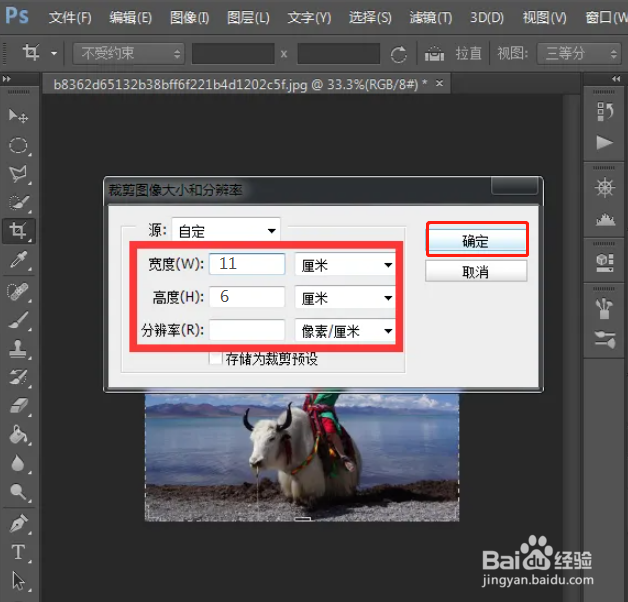1、打开PS软件,打开我们需要裁剪的图片。

2、点击上方不受约束的下拉箭头,点击选择不受约束。

3、在图片中随机选择一部分进行裁剪,再按回车即可
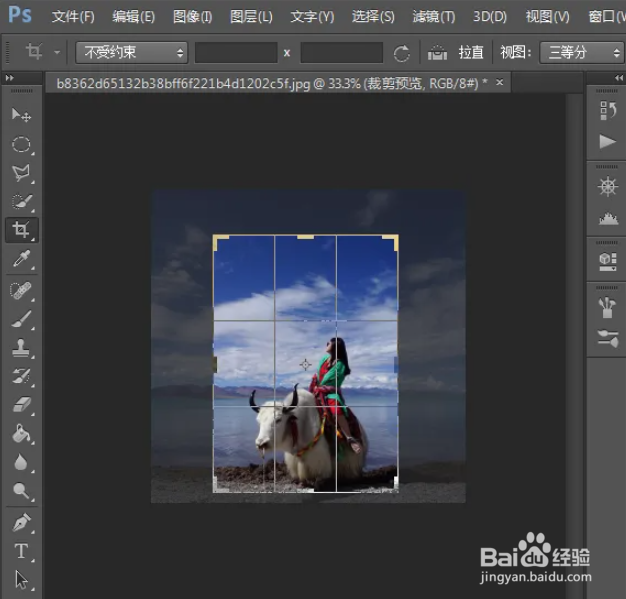
4、还可以点击上方大小和分辨率,弹出裁剪图像大小和分辨率对话框。

5、我们根据实际需要分别输入合适的数字,再点击确定即可
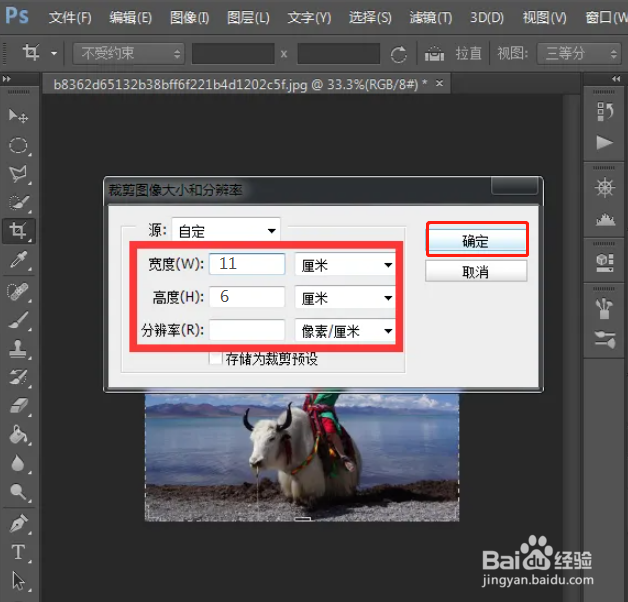
时间:2024-10-13 07:48:23
1、打开PS软件,打开我们需要裁剪的图片。

2、点击上方不受约束的下拉箭头,点击选择不受约束。

3、在图片中随机选择一部分进行裁剪,再按回车即可
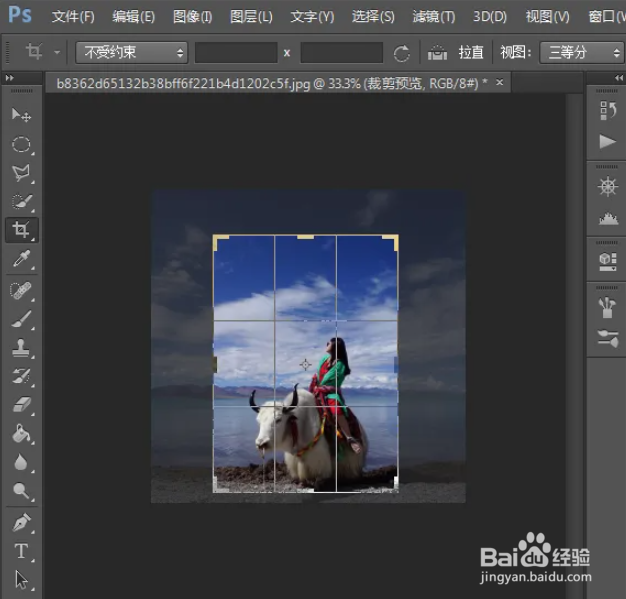
4、还可以点击上方大小和分辨率,弹出裁剪图像大小和分辨率对话框。

5、我们根据实际需要分别输入合适的数字,再点击确定即可